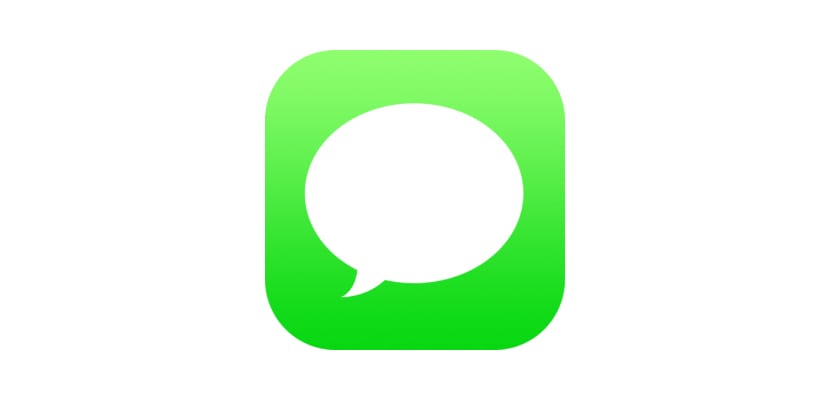
Auf der WWDC 2017 stellte Apple zwei Neuheiten vor Es dauerte fast ein Jahr, bis sowohl macOS als auch iOS verfügbar waren und andere kompatible Geräte. Ich spreche von AirPlay 2 und der Synchronisierung von Nachrichten über iCloud, einer Synchronisierung, die es uns ermöglicht, auf alle Nachrichten von jedem Gerät zuzugreifen, das mit demselben Apple-Konto synchronisiert ist.
Mit der Veröffentlichung von iOS 11.4 im Mai dieses Jahres wurden beide Funktionen eingeführt. Seitdem können alle Benutzer die Option aktivieren, die ihnen dies ermöglicht Alle Texte oder iMessages immer zur Hand, unabhängig davon, welches Gerät sie verwenden, sei es iPad, iPod oder Mac. Wenn Sie diese Funktion aktivieren möchten, erfahren Sie hier, wie es geht.
Die Funktionsweise dieser Funktion ähnelt derjenigen, die uns dies ermöglicht Empfangen und tätigen Sie Anrufe von jedem Gerät aus verknüpft mit derselben Apple-ID, egal ob es sich um ein iPad, einen iPod oder einen Mac handelt. Wenn wir diese Funktion aktivieren oder deaktivieren möchten, müssen wir wie folgt vorgehen:
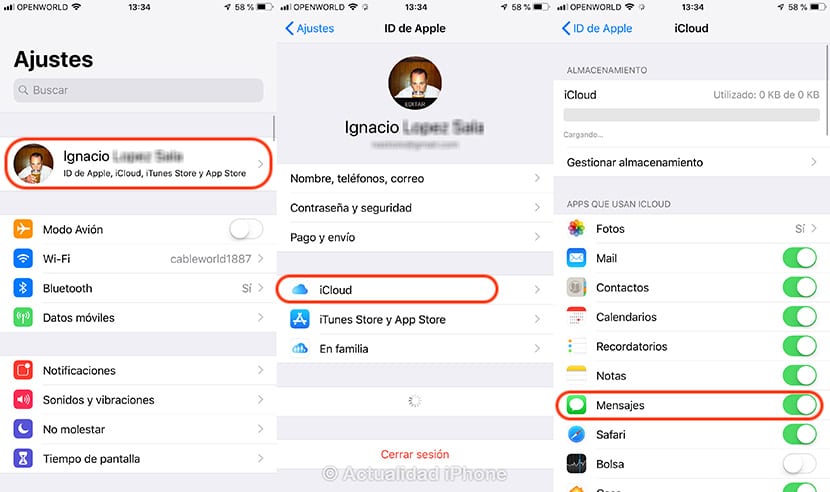
Wenn man bedenkt, dass alle Elemente, die auf allen unseren Geräten synchronisiert sind, iCloud nutzen müssen, um dies überhaupt tun zu können Wir müssen diesen Dienst aktiviert haben, obwohl wir für den Besitz eines Ausweises nur die 5 GB Speicherplatz nutzen, die Apple uns kostenlos zur Verfügung stellt.
- Um diese Funktion zu aktivieren, müssen wir zu gehen Einstellungen> Name unseres Kontos. > iCloud.
- In den iCloud-Optionen werden alle von uns aktivierten Optionen angezeigt, sodass sie mit allen Geräten synchronisiert werden, die demselben Konto zugeordnet sind. Innerhalb dieser Optionen müssen wir Aktivieren Sie den Nachrichtenschalter.
Sobald wir diese Funktion aktiviert haben, beginnt der Synchronisierungsprozess aller Nachrichten, die wir auf unserem iPhone aktiviert haben, und dauert einige Minuten. Um von unserem iPad oder Mac aus auf die Textnachrichten und iMessages zugreifen zu können, die wir auf unserem iPhone haben, Wir müssen auf beiden Geräten dieselbe Box aktivieren.
